كيفية إصلاح خطأ iTunes 9 أو خطأ iPhone 9
"أحاول تحديث iPhone الخاص بي ولكني حصلت على الخطأ 9" تعذر استرداد iPhone "iPhone" ، حدث خطأ غير معروف (9) ". هل يعرف أحد من أين يذهب من هنا؟"
- مجتمع أبل

- الطريقة 1: الحل بنقرة واحدة: استخدم Tenorshare Free TunesCare (سهل ومباشر)
- الطريقة 2: التحقق من منفذ USB والموصل
- الطريقة 3: التحقق من برنامج مكافحة الفيروسات وجدار الحماية
- الطريقة الرابعة: تحديث iTunes إلى أحدث إصدار
- الطريقة الخامسة: إعادة ضبط جهاز iPhone / iPad بجد
- أداة متقدمة: إصلاح نظام iPhone لإصلاح iPhone / iTunes Error 9
ماذا يعني خطأ iTunes 9 أو iPhone Error 9؟
خطأ iTunes 9 هو برنامج أمان محتملالمشكلة التي تحدث عادةً عندما تحاول ترقية / استعادة البرامج الثابتة الخاصة بك على iPhone أو iPad أو iPod. قد يؤدي ذلك إلى منع جدار الحماية من الوصول إلى مواقع ويب / موارد ويب معينة (مثل iTunes الذي يحاول تنزيل شيء ما من خوادم Apple). فيما يلي 5 عوامل شائعة قد تسبب خطأ iPhone 9.
- برنامج أمان يمنع الوصول إلى خوادم Apple.
- جدار الحماية يحظر الوصول إلى خوادم Apple.
- إعدادات الشبكة تالفة.
- Jailbroken iPhone.
- قاعدة بيانات الشبكة على الكمبيوتر الذي تم استخدامه مسبقًا لاختراق جهاز iOS آخر أو كسره على القرص وفاسدة.
الجزء 1: 5 طرق فعالة لإصلاح خطأ iTunes 9؟
خطأ iTunes 9 أقل شيوعًا على عكسخطأ 4014 أو خطأ iTunes 3194 الذي أصبح المستخدمون أكثر معرفة به. إذا واجهت هذا الخطأ غير المعروف للأسف ، فاتبع 5 طرق أدناه للحصول على إصلاح.
الطريقة 1. استخدام Tenorshare TunesCare الحرة
يعد Tenorshare Free TunesCare أول برنامج إصلاح في iTunes في العالم ، ويمكنه إصلاح مشكلات مزامنة iTunes وأخطاء iTunes على iPhone X / 8 / 8Plus / 7/7 Plus / SE / 6s / 6s Plus / 6/6 Plus / 5s / 5c / 5 بنقرة واحدة.
1. كل ما عليك فعله هو تثبيت هذا البرنامج المجاني على جهاز الكمبيوتر / جهاز Mac الخاص بك ، وتوصيل جهاز iOS بالكمبيوتر باستخدام كبل USB.
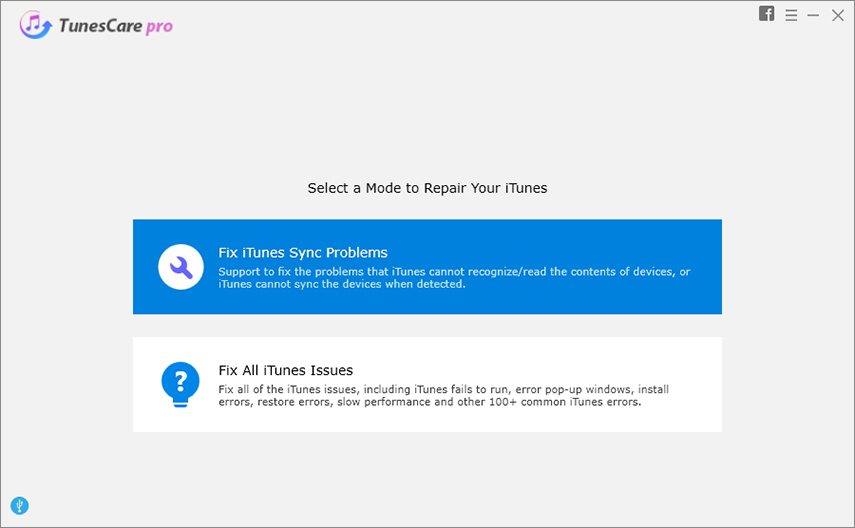
2. ثم انقر فوق إصلاح مشاكل iTunes Sync لإصلاح مكتبة iTunes تلقائيًا

يمكن لهذا الحل بنقرة واحدة إصلاح معظم iTunes، في حالة استمرار ظهور الخطأ 9 ، نوصيك بتجربة "إصلاح جميع مشكلات iTunes" ، وهو وضع متقدم لحل مشكلات iTunes المعقدة تمامًا.
الطريقة 2. تحقق منفذ USB وموصل
قد يظهر خطأ iTunes 9 في حالة انقطاع الاتصال بين الجهاز والكمبيوتر أثناء عملية نقل البيانات. اتبع الخطوات التالية للتحقق من اتصال USB بالطرق التالية:
- استخدم كبل USB المرفق مع جهازك. إذا لم يكن لديك ذلك ، فجرب كبل Apple USB مختلفًا.
- قم بالتبديل إلى منفذ USB مختلف على الكمبيوتر الخاص بك. لا تقم بتوصيل لوحة المفاتيح.
- حاول التوصيل بجهاز كمبيوتر مختلف.
الطريق 3. تحقق مكافحة الفيروسات وجدار الحماية
عندما تحاول ترقية جهاز iPhone / iPad ، iTunesيتصل بـ Apple ، ويبحث عن التجزئة ، ومفاتيح الأمان ، وما إلى ذلك. في وقت ما أثناء المحاولة ، يتم إيقاف تشغيل iTunes من الاتصال بخوادم Apple ، ويحدث خطأ مثل خطأ iTunes 9.
تأكد من أن جميع تطبيقات المحاكاة الافتراضية مثل Parallelsأو VMWare مغلقة لأن هذه التطبيقات قد تقاطع قدرة الكمبيوتر على الاتصال عبر USB ، خاصة إذا لم يتم تكوينها بشكل صحيح ، أو عفا عليها الزمن.
الطريقة 4. تحديث iTunes إلى أحدث إصدار
تحقق مما إذا كان أحدث إصدار من iTunes مثبتًا على جهاز Mac أو جهاز كمبيوتر آخر. إذا لم يكن كذلك ، فقم بتحديث iTunes إلى أحدث إصدار.

الطريق 5. الصعب إعادة تعيين اي فون الخاص بك / باد
يمكن حل خطأ iTunes 9 المتعلق بمسألة البرنامج مثل تعطل البرامج بهذه الطريقة. تختلف الخطوات قليلاً بين طرز iPhone. شاهد المزيد .
- على iPhone 8 / X / XR / XS: اضغط على زر رفع الصوت وخفض الصوت وتحريره بسرعة. ثم اضغط مع الاستمرار على الزر "الجانب" حتى ترى شعار Apple.
- على iPhone 7 أو iPhone 7 Plus: اضغط مع الاستمرار على كل من الأزرار الجانبية وخفض الصوت لمدة 10 ثوانٍ على الأقل ، حتى ترى شعار Apple.
- على iPhone 6s والإصدارات الأقدم أو iPad أو iPod touch: اضغط مع الاستمرار على زري Home و Power / Sleep لمدة 10 ثوان على الأقل ، حتى ترى شعار Apple.
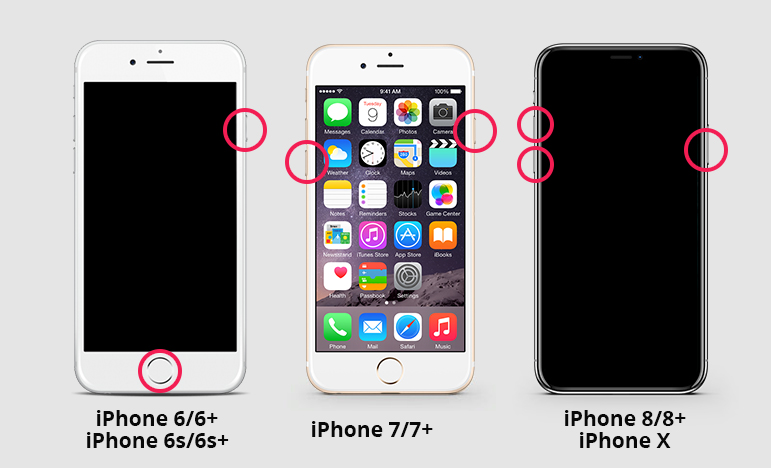
ندرج 5 طرق لإصلاح خطأ iTunes 9 الذي يحدث أثناء استعادة / تحديث جهاز iOS ، ومن بينها Tenorshare TunesCare هو أفضل طريقة مستحسنة وأسهل لإصلاح مشاكل iTunes.
الجزء 2: إصلاح نظام iPhone لإصلاح iPhone / iTunes Error 9
في بعض الأحيان ، تسبب مشكلة نظام iOSخطأ في اي تيونز. يمكنك إصلاح نظام iOS باستخدام برنامج استرداد النظام - ReiBoot لإصلاح الخطأ. تهدف أداة إصلاح النظام هذه إلى إصلاح أكثر من 50 نوعًا من مشكلات نظام iPhone دون فقد البيانات ، بما في ذلك تعليق شعار Apple ، حلقة وضع استرداد iPhone ، شاشة iPhone السوداء ، إلخ.
دعونا نرى كيفية إصلاح خطأ فون 9 مع ReiBoot.
الخطوة 1. قم بتنزيل أداة إصلاح النظام هذه على Windows أو Mac. قم بتوصيل جهاز iOS الخاص بك بالكمبيوتر.
الخطوة 2. اختر وظيفة "إصلاح نظام التشغيل".

الخطوة 3. انقر فوق "بدء الإصلاح" واتبع الإرشادات التي تظهر على الشاشة لإزالة حزمة firwmare iOS.

إصلاح دائرة الرقابة الداخلية مع حزمة البرامج الثابتة.

سيتم إعادة تشغيل جهاز iPhone بعد استرداد النظام. قم بتوصيله بـ iTunes مرة أخرى ولا يجب أن يحدث خطأ iTunes 9 مرة أخرى.
بصرف النظر عن النسخ الاحتياطي واستعادة iPhone مع iTunes ، يمكنك تجربة هذه الطريقة الأسهل والأكثر مرونة للنسخ الاحتياطي على iPhone دون iTunes.
الخط السفلي
في هذه المقالة ، ستتعلم الحلول الكاملة لإصلاح خطأ iTunes 9 أو خطأ iPhone 9. تقوم TunesCare بإصلاح مشكلة iTunes وتساعد ReiBoot على إصلاح نظام iPhone.









